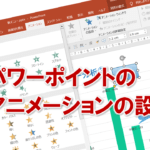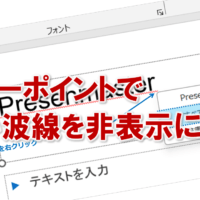パワーポイントのワードアートを移動する
スライドに挿入したワードアートを移動するには、周囲の枠線をドラックします。
それでは、スライドに挿入したワードアートを移動してみましょう。
①ワードアートを選択します。
②ワードアートの周囲の枠線をポイントします。
マウスポインターの形が変わります。
③図のようにドラッグします。
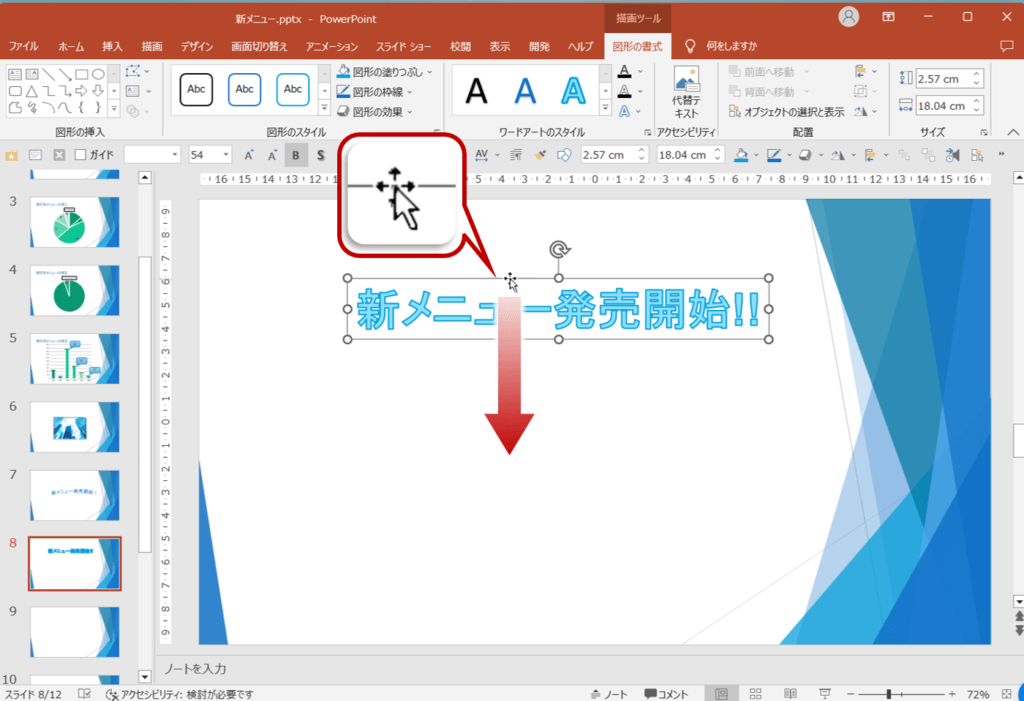
ドラッグ中、マウスポインターの形が変わります。
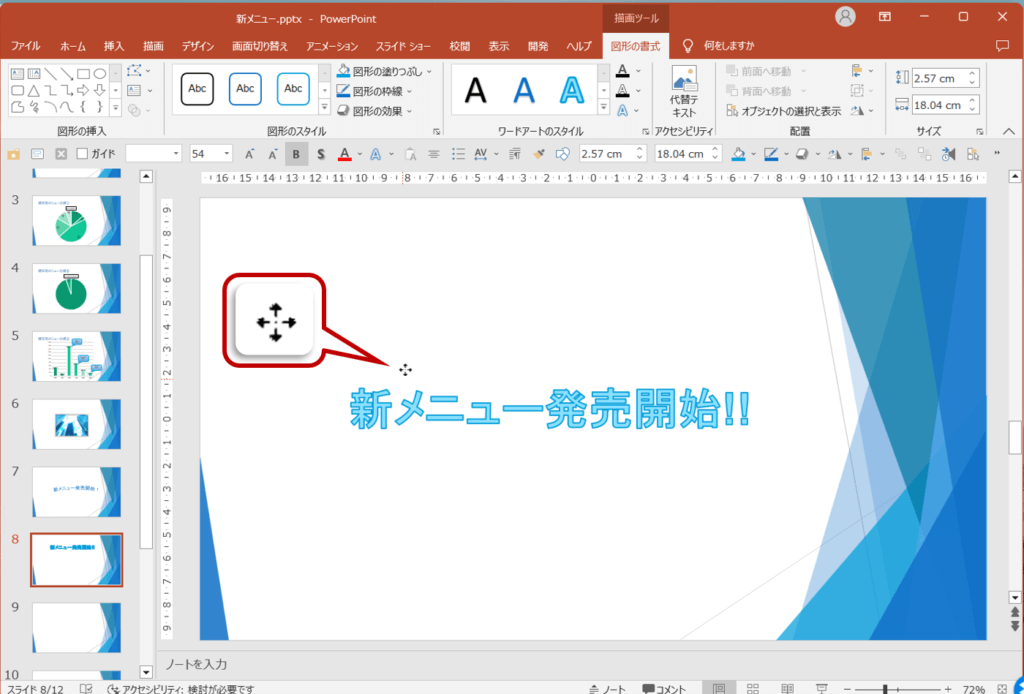
ワードアートが移動します。
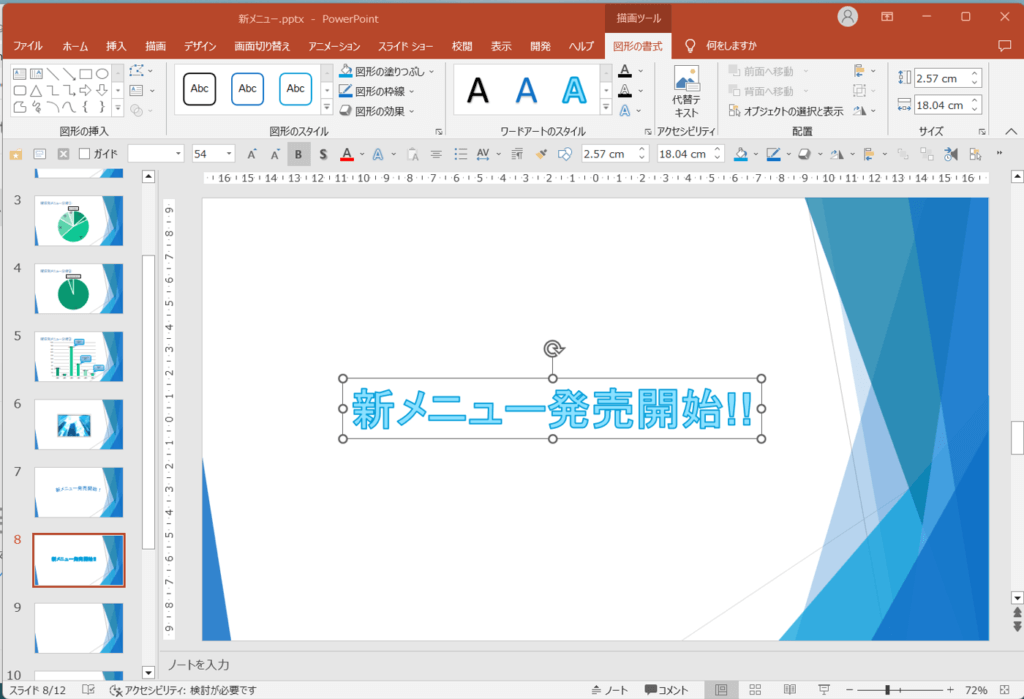
ワードアートのサイズ変更をする
スライドに挿入したワードアートは、周囲の〇(ハンドル)をドラッグしてもサイズを変更できません。ワードアートのサイズを変更するには、文字のフォントサイズを変更します。
ワードアートの文字のフォントサイズを変更する方法は、次のとおりです。
・ワードアートを選択>ホームタブ>フォントグループ の フォントサイズ
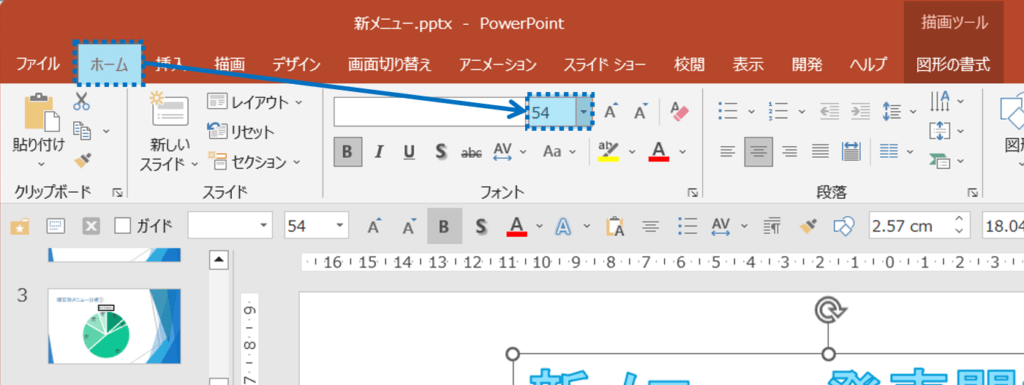
ワードアートのスタイルの変更
図形の書式タブ>ワードアートスタイルグループでは、次のようにワードアートのスタイルを変更できます。
※画面解像度によって、ワードアートのスタイルグループの表示が異なることがあります。

①ワードアートクイックスタイル
文字の色、輪郭、効果を組み合わせたスタイルが表示されます。
文字にワードアートのスタイルを適用したり、設定済みのワードアートのスタイルを変更したりするときに使用します。
②文字の塗りつぶし
文字を塗りつぶす色を設定します。
グラデーションにしたり、模様を付けたりすることもできます。
③文字の輪郭
文字の輪郭の色や太さを設定します。
文字の輪郭は点線や破線に変更することもできます。
④文字の効果
文字に影や反射、光彩などの効果を設定します。
文字を立体的にしたり、円形に変形させたりすることもできます。
ワードアートのクリア
ワードアートに適用されているスタイルを解除して、通常の文字に戻す方法は、次のとおりです。
・ワードアートを選択>図形の書式タブ>ワードアートのスタイルグループ の その他>ワードアートのクリア
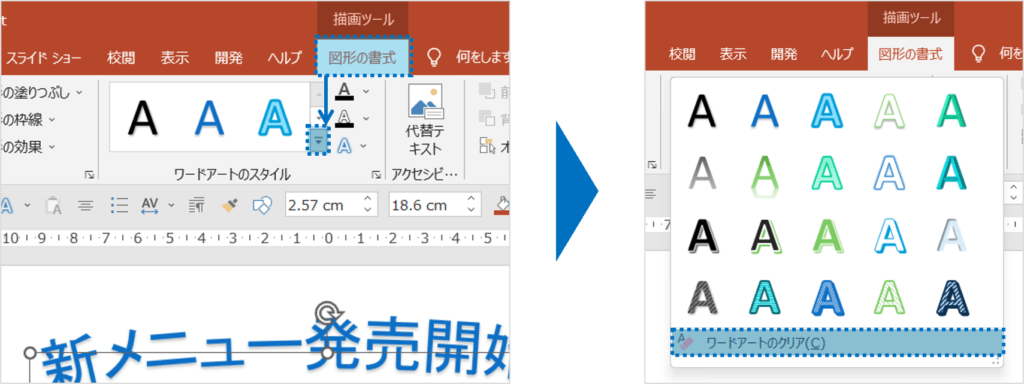
パワーポイントのワードアートの移動に関する説明は以上です。
これでアナタもパワーポイントのワードアートの移動を理解してくださいね。
■よく読まれている記事はこちらです
- 都道府県別、市区町村別で地図を色分け、色塗りしたい!!
- オブジェクトの大きさや形が勝手に変更されないようにする
- 画像の部分的なぼかしのテクニック
- 「スライドショーの表示モニター」を選択し、プレゼンをスマートに!
- パワーポイントでRGBを確認する方法
-
カテゴリー
- オンラインマニュアル, パワーポイント, 基礎知識 タグ
- PowerPoint, パワーポイント